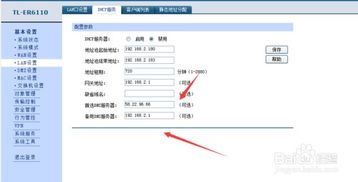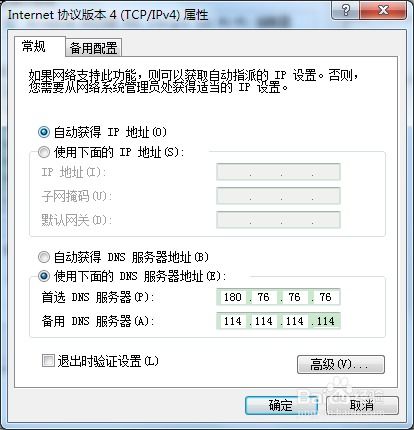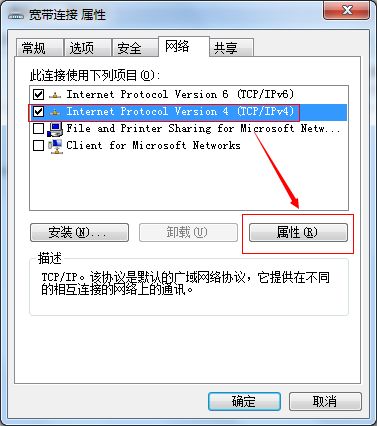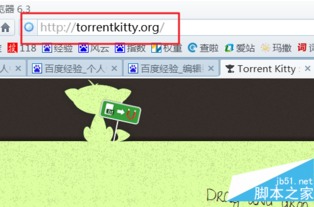轻松设置,让你的网络飞快!百度DNS优化配置指南
在日常的网络使用中,DNS(域名系统)的设置对于提升网络访问速度和稳定性至关重要。作为互联网巨头百度提供的DNS服务,百度DNS(也被称为Baidu DNS)凭借其高速、安全和智能解析的特点,受到了众多用户的青睐。那么,如何正确设置百度DNS以最大化其优势呢?以下是详细步骤及注意事项,帮助您轻松完成百度DNS的设置。

首先,我们需要了解什么是DNS以及为什么选择百度DNS。DNS是将域名(如www.baidu.com)转换为IP地址(如119.75.217.109)的系统,它决定了您访问网站时的速度和效率。百度DNS通过遍布全球的服务器网络,提供快速、准确的域名解析服务,有效减少用户访问网页时的延迟,提升浏览体验。此外,百度DNS还具有智能防污染功能,能够屏蔽恶意网站,保护用户上网安全。

百度DNS的基础设置
1. 获取百度DNS服务器地址
百度DNS提供两个主要的服务器地址,分别是:
首选DNS服务器:180.76.76.76
备用DNS服务器:114.114.114.114
这两个地址是设置百度DNS时需要输入的关键信息。
2. 在路由器上设置百度DNS
对于大多数家庭用户来说,通过路由器连接网络是常见的方式。在路由器上设置百度DNS可以确保所有连接到该路由器的设备都能享受到百度DNS带来的优化效果。
登录路由器管理界面:打开浏览器,输入路由器的IP地址(通常为192.168.1.1或192.168.0.1),并输入用户名和密码(若未修改,通常为admin或查看路由器说明书)。
找到DNS设置项:登录后,在路由器的设置菜单中找到“网络设置”或“高级设置”下的“DNS设置”选项。
输入百度DNS服务器地址:在DNS设置页面中,将首选DNS服务器设置为180.76.76.76,备用DNS服务器设置为114.114.114.114。
保存并重启路由器:完成设置后,点击“保存”或“应用”按钮,并根据提示重启路由器以使设置生效。
3. 在电脑上设置百度DNS
对于不使用路由器或需要在特定电脑上单独设置DNS的用户,可以按照以下步骤进行操作:
打开网络连接属性:右键点击屏幕右下角的网络连接图标(通常是无线图标或有线图标),选择“打开网络和共享中心”,然后点击“更改适配器设置”。在适配器列表中,找到并右键点击您当前使用的网络连接(如以太网或Wi-Fi),选择“属性”。
配置Internet协议版本4(TCP/IPv4):在连接属性窗口中,找到“Internet协议版本4(TCP/IPv4)”并双击打开。
设置DNS服务器地址:在TCP/IPv4属性窗口中,选择“使用下面的DNS服务器地址”。然后,在“首选DNS服务器”和“备用DNS服务器”字段中分别输入180.76.76.76和114.114.114.114。
确认设置:点击“确定”按钮保存设置,并关闭所有打开的窗口。此时,您的电脑将开始使用百度DNS进行域名解析。
高级设置与优化
1. 自定义DNS缓存时间
在某些情况下,您可能希望自定义DNS缓存时间以更好地平衡解析速度和更新速度。虽然这通常需要在操作系统的高级网络配置中进行设置,但对于大多数用户来说,保持默认设置通常是最简单且有效的选择。
2. 配置多网卡环境
如果您的电脑或设备具有多个网络接口(如同时连接有线和无线网络),则可能需要配置多网卡环境下的DNS优先级。这通常涉及到更改操作系统的网络绑定顺序或在特定应用程序中指定DNS服务器地址。
3. 使用第三方DNS管理工具
为了简化DNS设置和管理过程,您可以考虑使用第三方DNS管理工具。这些工具通常提供直观的用户界面和丰富的配置选项,使您能够更轻松地监控和修改DNS设置。
注意事项与故障排除
1. 检查网络连接
在进行DNS设置之前,请确保您的设备已连接到互联网,并且网络连接稳定。否则,您可能无法成功访问DNS服务器或进行必要的设置更改。
2. 验证DNS设置
完成DNS设置后,请通过命令提示符(Windows)或终端(macOS/Linux)运行`nslookup`或`dig`命令来验证DNS解析是否正常工作。这可以帮助您确保设置已正确应用,并排除潜在的配置错误。
3. 清理浏览器缓存
有时,浏览器缓存中的旧DNS记录可能会干扰新的DNS设置。因此,在更改DNS设置后,建议您清理浏览器的缓存和Cookie,以确保浏览器能够使用新的DNS解析结果。
4. 重启设备
如果在设置百度DNS后遇到问题,尝试重启您的设备(如电脑、手机或路由器)可能有助于解决问题。这可以清除潜在的缓存和状态信息,使设备能够重新加载并应用新的DNS设置。
5. 咨询技术支持
如果您在设置百度DNS时遇到复杂问题或无法解决的错误消息,请考虑联系您的互联网服务提供商(ISP)或访问百度DNS的官方支持页面以获取帮助。这些资源通常提供详细的故障排除指南和联系信息,可以帮助您快速解决问题。
通过以上步骤和注意事项,您应该能够轻松地在各种设备上设置百度DNS,并享受其带来的网络优化效果。记住,正确的DNS设置是提升网络访问速度和稳定性的关键步骤之一。希望这篇文章能对您有所帮助!
- 上一篇: 轻松掌握:如何开通农业银行掌上银行服务
- 下一篇: 解锁QQ影音全能用法,轻松享受视听盛宴!
-
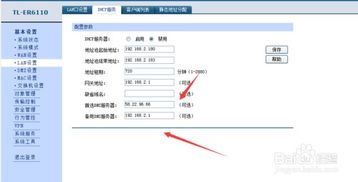 如何配置百度DNS资讯攻略12-01
如何配置百度DNS资讯攻略12-01 -
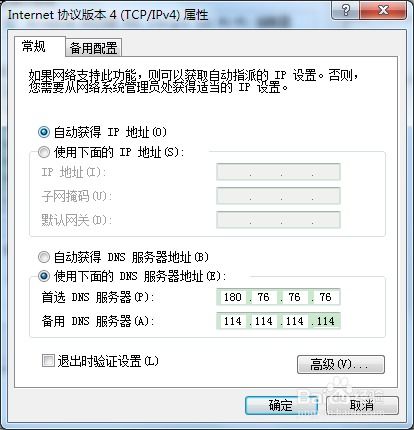 轻松学会:如何设置并使用百度DNS提升网络速度资讯攻略12-01
轻松学会:如何设置并使用百度DNS提升网络速度资讯攻略12-01 -
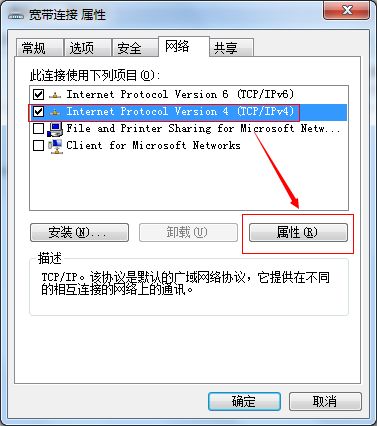 如何轻松设置DNS,一步步教你搞定!资讯攻略12-05
如何轻松设置DNS,一步步教你搞定!资讯攻略12-05 -
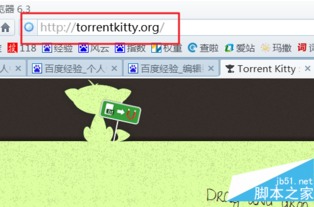 BTKitty无法打开怎么办?资讯攻略11-26
BTKitty无法打开怎么办?资讯攻略11-26 -
 解决WLAN无有效IP配置问题资讯攻略10-28
解决WLAN无有效IP配置问题资讯攻略10-28 -
 全国各省市DNS服务器IP地址大全,一网打尽!资讯攻略11-19
全国各省市DNS服务器IP地址大全,一网打尽!资讯攻略11-19